Comment suivre vos paquets Amazon en utilisant Amazon Echo

Si vous voulez un moyen rapide et facile de savoir quand ce cuiseur à riz que vous avez commandé arrivera à votre porte, vous pouvez maintenant demander à Alexa .
Il est difficile de croire qu'Amazon Echo n'avait pas cette capacité depuis le début, mais en tout cas, la société a récemment ajouté sur cette fonctionnalité, vous permettant de suivre vos paquets sans même cliquer sur un bouton ou appuyer sur

Pour cela, il y a une poignée de phrases que vous pouvez dire:
"Alexa, où sont mes affaires?"
"Alexa, où est mon paquet?"
"Alexa , quand arrivera mon colis? "
Essentiellement, toute combinaison que vous utiliserez en mentionnant votre paquet Amazon aura pour résultat qu'Alexa vous donnera les détails que vous voulez savoir. Alexa va vous donner la date à laquelle la commande a été passée, et quand elle devrait arriver.
Malheureusement, elle ne vous donne que les détails d'un paquet, donc si vous avez plusieurs commandes que vous attendez, Alexa semble pour ne vous en fournir qu'un. Peu importe les commandes vocales que j'essayais d'utiliser (j'ai aussi essayé d'utiliser le pluriel), Alexa ne me fournissait que des détails sur le paquet qui arriverait en premier.
Cependant, vous pouvez aller dans l'application Alexa sur la page principale
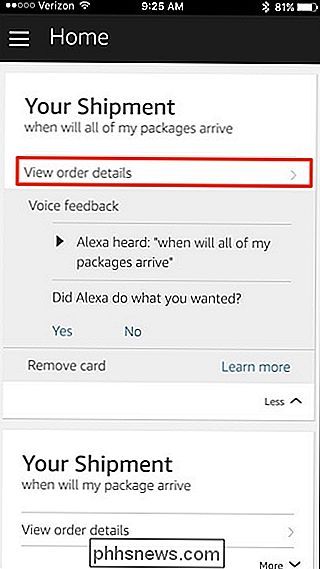
À partir de là, l'application Amazon s'ouvrira si vous l'avez téléchargée, ou elle ouvrira le navigateur Web de votre téléphone sur le site Amazon, où vous pourrez voir votre commande et voir quand tous vos paquets arriveront à votre porte.
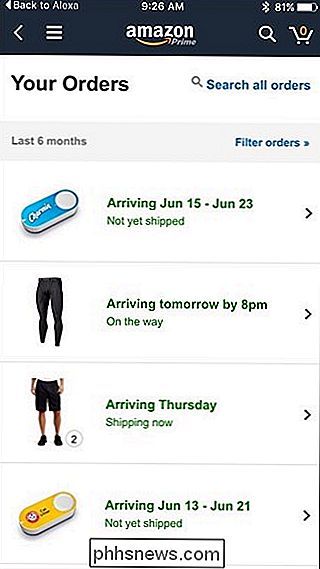
Cette compétence Alexa ne fonctionne que pour les paquets envoyés depuis Amazon, donc si vous avez un UPS, USPS ou FedEx Livraison depuis un lieu autre qu'Amazon, Amazon Echo ne sera pas en mesure de vous fournir les informations de suivi, malheureusement, puisqu'il se connecte simplement à votre compte Amazon et peut rapidement récupérer vos commandes et vos informations de suivi.

Comment utiliser le contrôle parental et les profils enfants sur une tablette Amazon Fire
La tablette Fire d'Amazon propose à la fois des contrôles parentaux pour verrouiller rapidement un appareil et des profils enfants détaillés. Ces profils enfant (ou ado) utilisent la fonction Kindle FreeTime, qui est peut-être la solution de contrôle parental la plus sophistiquée pour un système d'exploitation de tablette.

Le fait de débrancher un disque dur USB portable peut-il endommager un ordinateur
Alors que beaucoup d'entre nous connaissent le concept de débrancher incorrectement un disque dur portable causant une perte de données potentielle, est-ce possible? ordinateur pourrait être endommagé aussi bien? La session de questions et réponses d'aujourd'hui nous est offerte par SuperUser, une subdivision de Stack Exchange, un regroupement communautaire de sites Web de questions et réponses.



